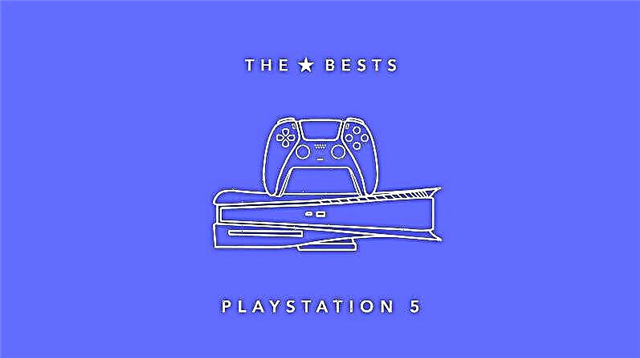Odkąd Google wydało aktualizację Androida 10 lub Pie dla wszystkich urządzeń. Stał się popularny wśród użytkowników Androida dzięki płynnemu trybowi ciemnemu, nowym motywom kolorystycznym, trybowi ostrości i innym ulepszeniom. Wszyscy producenci smartfonów z Androidem również rozpoczęli wdrażanie tej aktualizacji na swoich urządzeniach.
Jak wszyscy wiemy, gdy Google wyda kolejną wersję Androida, zobaczymy nowe i dodatkowe funkcje, które Google zaimplementowało w swojej nowej wersji Androida. Dlatego wypróbowanie wszystkich funkcji zawsze będzie najlepszym doświadczeniem.
Tak więc, po przeanalizowaniu wszystkich twoich próśb dzisiaj, opracowaliśmy prostą metodę, która pozwala ciuruchom Androida 10 na swoim komputerze. TAK!! dobrze przeczytałeś, możesz zainstalować najnowszą wersję na komputerze z systemem Windows.
Do tej pory można było używać Androida tylko na telefonie, ale teraz możesz używać go na swoim komputerze, niezależnie od tego, czy jest to komputer z systemem Windows, Linux, a nawet Chromebook, wszystko to jest możliwe dzięki systemowi Bliss OS.
Dlaczego system operacyjny Bliss?
Bliss OS to projekt systemu operacyjnego typu open source oparty na systemie Android, który zawiera wiele opcji dostosowywania i dodatkowe funkcje bezpieczeństwa. W przeciwieństwie do projektu Android x86, Bliss OS zapewnia piękny interfejs użytkownika do interakcji z niektórymi fajnymi funkcjami używanymi na telefonie z Androidem. Jest łatwy w instalacji i łatwy w użyciu.
Najlepszą rzeczą w korzystaniu z Bliss OS na komputerze jest to, że jeśli nie masz jeszcze aktualizacji Androida 10 na swoim telefonie, możesz zainstalować ją na swoim komputerze i postawić na Androida 10 na swoim komputerze za darmo, brzmi interesująco? Mimo że smartfon nadal działa z systemem Android 10, każdy chce doświadczyć tego samego na dużym ekranie dzięki wydajnemu sprzętowi, który jest możliwy na komputerze PC.

Funkcje systemu operacyjnego Bliss
Wizualnie Bliss OS ma ten sam styl uruchamiania w stylu pulpitu, co inne systemy operacyjne Windows. Kilka lat temu Jide ogłosił podobny system operacyjny Android na PC o nazwieZremiksuj system operacyjny. Ale później programiści przestali go wypuszczać, ale nadal uruchomili emulator Remix OS, który pozwala uruchamiać aplikacje i gry na Androida na komputerze.

Oto niektóre z funkcji Bliss OS.
- Zawiera opcje dostosowywania i motywu.
- Bliss OS może dostosować się do każdego rozmiaru ekranu, więc nie musisz rezygnować z doskonałej jakości obrazu.
- Bliss OS został zbudowany z myślą o szybkości i stabilności, a ustawienia obsługują najbardziej wymagające aplikacje.
- Wygoda baterii: dostępne są dodatkowe opcje, które pomogą Ci dostosować zużycie baterii do optymalnego poziomu.
- Często zapewnia aktualizacje zabezpieczeń AOSP, więc używaj go bez żadnych problemów.
Jak zainstalować Androida 10 wraz z Windows 10?
To wszystko o Bliss OS i mam nadzieję, że teraz wiesz, że może pomóc Ci uruchomić Androida 10 na PC, Linuxie, a nawet Chromebooku. Cóż, to wystarczy, aby wiedzieć o tym systemie operacyjnym typu open source. Oto właściwa sekwencja podwójnego rozruchu systemu Android Pie i Windows 10 za pomocą Bliss, bez marnowania sekundy, zacznijmy.
Czego potrzebujesz
- ISO Bliss OS (https://blissroms-x86.github.io/)
- Rufus
- Pamięć flash USB minimum 8 GB
1. Wyłącz bezpieczny rozruch
Większość dostawców jest teraz dostarczana z UEFI BIOS, więc w tym przypadku przed instalacją należy wyłączyć bezpieczny rozruch.
Aby wyłączyć bezpieczny rozruch, po prostu przejdź do menu BIOS za pomocą (F2, F9 lub innego klucza systemu, jeśli nie znasz dokładnego klucza, po prostu go wygoogluj, znajdziesz go) lub możesz wyłączyć bezpieczny uruchom za pomocą ustawień systemu Windows.
- Iść doUstawienia Windows 10 >>Aktualizacja i bezpieczeństwo >> Powrót do zdrowia.
- Vustawienia odzyskiwania kliknij opcjęzrestartuj teraz.
- Zostaniesz przeniesiony do specjalnego menu startowego, w którym musisz kliknąćOpcja rozwiązywania problemów.
- Teraz kliknijopcja zaawansowana i wybierzUstawienia oprogramowania układowego UEFI.
- Stąd możesz łatwo wyłączyć bezpieczny rozruch.
2. Utwórz partycję
- Kliknij prawym przyciskiem myszy „Ten komputer" na pulpicie i wybierz „Kontrola".
- Następnie przejdź do narzędziazarządzanie dyskiem z listy po lewej stronie.
- Wybierz partycję z wystarczającą ilością miejsca (co najmniej 8 GB), a następnie kliknij prawym przyciskiem myszy tę sekcję >>Zmniejsz objętość.
- Wpisz rozmiar wmegabajty, na przykład, jeśli chcesz utworzyć partycję 7 GB, wstaw 7168 MB, po wybraniu żądanego rozmiaru partycji kliknij „Kompresja".
- Twoja partycja została pomyślnie utworzona. Teraz uruchom Rufusa i wybierz pobrany plik BlissOS.iso, a następnie wybierz dysk USB. (Trzymaj pamięć USB podłączoną do komputera, nie wyjmuj jej)
- Na koniec kliknij OK.
3. Instalacja
- Teraz uruchom ponownie komputer i naciśnij klawisz menu rozruchowego, jeśli masz płytę główną Dell, a następnie naciśnij klawiszF12 , inny producent ma inny klawisz menu startowego (więc go google).
- Po wejściu do menu startowego wybierz urządzenie USB.
- Tam zobaczysz menu instalacji Bliss OS i będziesz musiał wybraćCzwarta opcja, która nazywa się „Zainstaluj Bliss OS 12”.
- Teraz otrzymasz okno schematu partycji i wybierz partycję 7 GB, którą utworzyliśmy wcześniej.
- Następnie sformatuj partycję w formacie ext4.
- Po sformatowaniu partycji powinien rozpocząć się proces instalacji.
- Po pomyślnym zakończeniu instalacji zostaniesz poproszony o utworzenie obrazu dysku wymaganego do pamięci wewnętrznej, tak jak w smartfonie z systemem Android, więc po prostu wybierz opcjętak.
- Twój Android 10 zostanie teraz zainstalowany na twoim komputerze.
- Po zakończeniu uruchom ponownie komputer po wyświetleniu logo ładowania, możesz wybrać inny system operacyjny BLiss Android 10 lub Windows 10.
- Gotowe, Twój komputer ma teraz system Windows 10, 8.1, 7 i Android 10.
To jest to! Teraz na komputerze działa system Android wraz z systemem Windows 10, możesz wybrać system operacyjny, który chcesz uruchomić, gdy pojawi się menu grub.
To wszystko na dzisiaj!
Mam nadzieję, że spodobał Ci się ten post i poczujesz się jak Android na swoim komputerze. W rzeczywistości Bliss OS jest systemem operacyjnym typu open source, co oznacza, że programiści z całego świata wniosą większy wkład w ten projekt. Jeśli napotkasz błąd podczas instalacji, możesz napisać komentarz.
Czy ten post ci trochę pomaga? Jeśli tak, udostępnij ten post swoim współpracownikom i daj im znać, że mogą również korzystać z Androida na swoim komputerze, Linuksie lub Chromebooku. Jeśli potrzebujesz ciekawszych i pomocnych przewodników, takich jak ten, zasubskrybuj ten blog i na razie bądź na bieżąco .